最近的內地網游市場可謂是沙場風云變幻,先是某著名網游更換代理,再就是人氣相對火爆的《永恒之塔》商業化運營……不管游戲如何變化和更新,在這里,利用我們熟悉的photoshop來制作一款游戲海報,練習我們的ps技能才是最重要的。
首先看看最終效果圖:
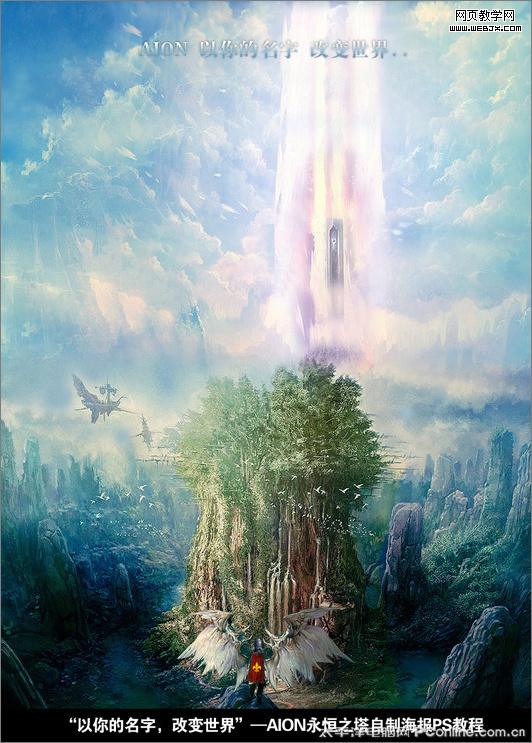
最終效果
整個畫面構成是一位天族站在山崖上,眺望遠處散發著光芒的永恒之塔。好了,下面開始海報合成的步驟。
一、素材收集以及主要合成技法總結
1、ps技法總結:
a:羽化、模糊、等工具融合素材以及整體畫面構成;
b:色彩平衡、色相飽和度調整畫面色度匹配;
c:雜色濾鏡、云彩濾鏡構成整體云彩層次
d:圖層混合模式調整細節點綴、銳化制作“仿高清”壁紙效果
e:移花接木制作少許細節以及紋理構成。
2、素材的收集:
這里我們只需要收集2張素材即可,至于云彩,如果你不想自己畫云彩的,也可以隨便找一張自己喜歡的天空飄云的素材來代替,這里筆者用云彩濾鏡畫出的云彩。

素材1

素材2
|||
二、海報合成部分
1、草圖匹配
首先打開ps新建文件,大小按照自己的喜好來設置,這里筆者選擇的是810x1130像素。有生命樹的素材放到最下面;然后用多邊型索套工具勾勒出“永恒之塔”素材的部分,放到樹上的部分,ctrl+t調整大小,以調整透視關系。如圖1:
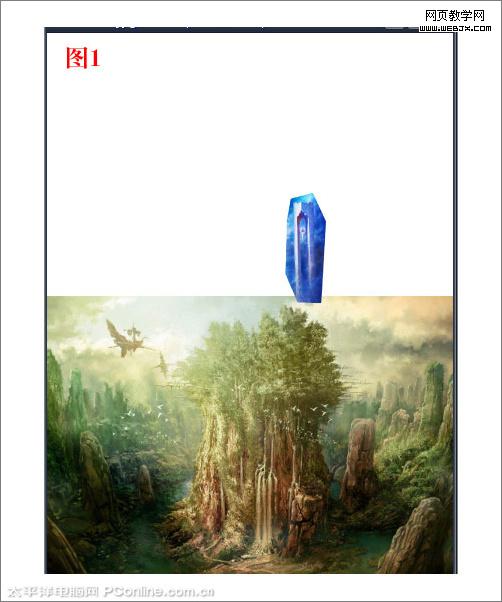
圖1
2、背景云彩制作
首先在“生命樹”下面新建立一層,將前景色調整為“82b6ce”、背景色調整為白色,然后執行菜單—濾鏡—云彩,然后按ctrl+f數次,直到達到云彩層次比較厚即可。如圖2:
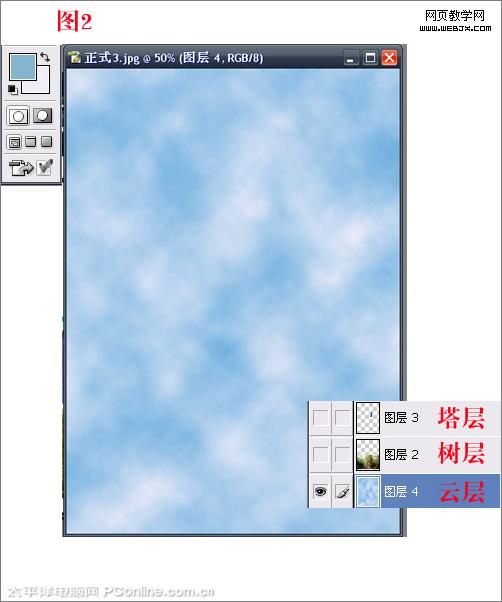
圖2
然后執行菜單—圖像—調整—色彩平衡,將藍色加重一點,或者調整成自己喜歡的天空顏色,需要注意的是,這一步驟比較重要,選擇什么樣的顏色直接影響到接下來給“生命樹”調色的的步驟,所以在這一部分選色要很確定。
3、生命樹的融合
選定“生命樹”層,用多邊型索套工具勾勒圖層上部分,然后羽化18像素,接著按delete鍵數次,感覺和背景融合了即可,如圖3。
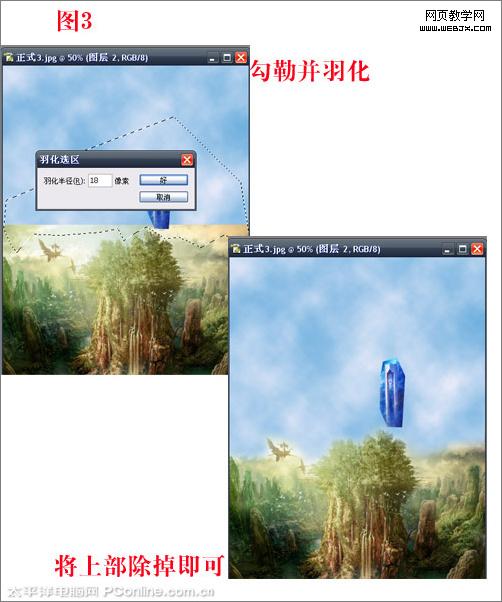
圖3
4、永恒之塔以及飛光的制作
這里來制作一下永恒之塔,調色部分將在整個草圖構成完成后整體進行。首先用多邊型索套工具將“永恒之塔”部分勾勒出來,按ctrl+j,然后關掉塔原始層,這樣就單獨得到一個勾好的塔,然后將塔邊緣羽化1像素,使鋸齒不那么明顯;然后執行菜單—圖像調整—色相/飽和度,選藍色,降低原素材上的藍色,按ctrl+t控制塔的方向,注意遠景透視關系,如圖4。
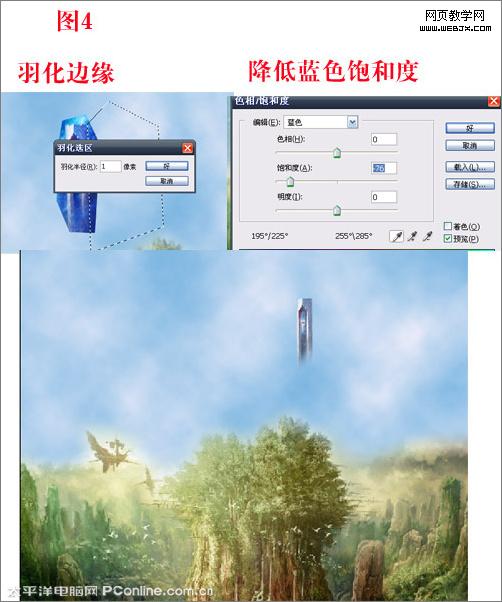
圖4
|||
飛光的制作
根據原游戲的設定,“永恒之塔”是維持游戲內世界勢力平衡的一個支柱,在游戲cg里出現過塔散發出光芒,并切有一些被叫做“奧德”的碎片在塔周圍飛舞。
新建立一層,然后選畫筆,將畫筆調整為“濕邊”,這樣在接下來的模糊步驟中可以使邊緣更加的和背景融合。用畫筆根據圖5-1中示例,畫出塔周圍的白色光,然后執行菜單—濾鏡—模糊—動感模糊,角度為垂直90度,大小根據實際情況來調整,只要塔周圍的光有豎直的感覺即可;如圖5-1。
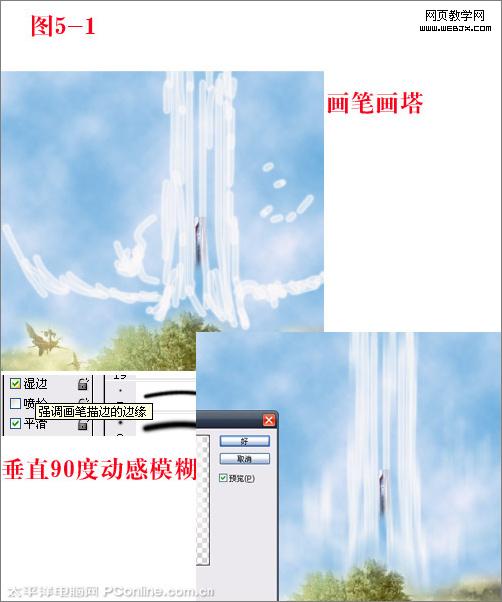
圖5-1
然后將前景色調整為紅或者紫色,按照圖5-2示例,來制作散發出的光源,原理同上,也是執行動感模糊,然后執行下高斯模糊,這樣,塔周圍的飛光雛形就差不多制作好了。一些細節部分將在調色的步驟中進行處理,保存一下psd文件,我們來進行調色的處理。
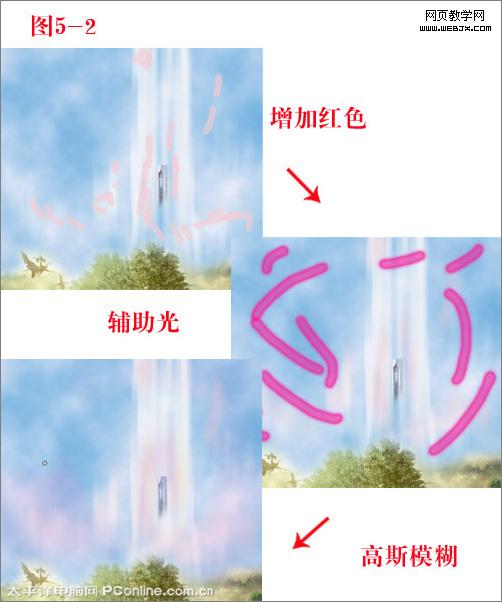
圖5-2
三、整體調色
在這里首先在大腦里要清晰的想像出自己的構圖要做什么風格,清爽的 暗黑的,陽光的等等,這樣在整體調色的時候才能很準確的把握顏色。這里筆者選的是復古的風格,所以在顏色上,略顯黯淡。
1、生命樹的色彩調整
執行菜單—圖像—調整—色彩平衡,調整為色階0+28+22,這樣,“生命樹”周圍就帶有淡淡的藍色,而樹的整體還是帶點綠色的。
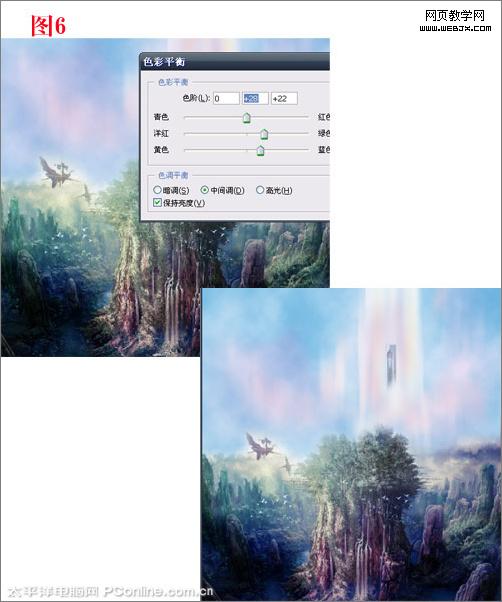
圖6
2、天空背景的調色
天空背景的調色和“生命樹”類似,這樣整體的融合就很接近了,至于交界部分過渡比較明顯,那需要在后來的細節修飾部分進行處理。如圖6-2。
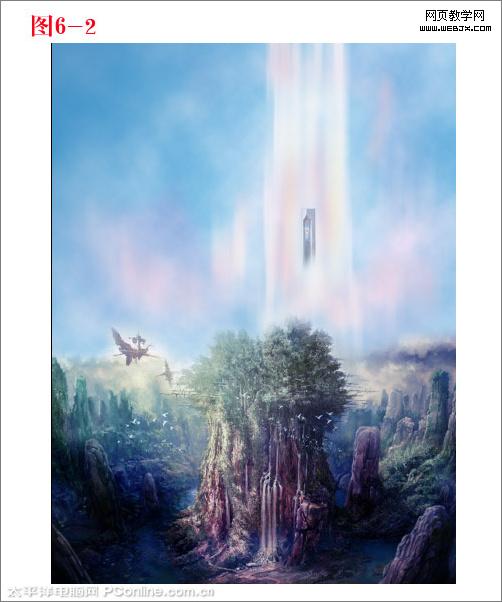
圖6-2
|||
3、移花接木的修飾
選畫筆工具,然后選不規則紋理筆刷,隨意在塔的周圍刷出一些東西,然后先執行動感模糊,角度在65度左右,再執行高斯模糊,先得到“漂浮的奧德”碎片雛形。接下來的制作步驟是很簡單,但比較煩瑣和考驗耐心的步驟,利用加深減淡以及涂抹工具,然后將圖像內的碎片工具“具體化”,沒什么特殊的技巧,需要的是耐心,如果你實在控制不好,找張碎云彩的素材貼上去,但這樣有可能得不到你想像中的畫面。如圖7。
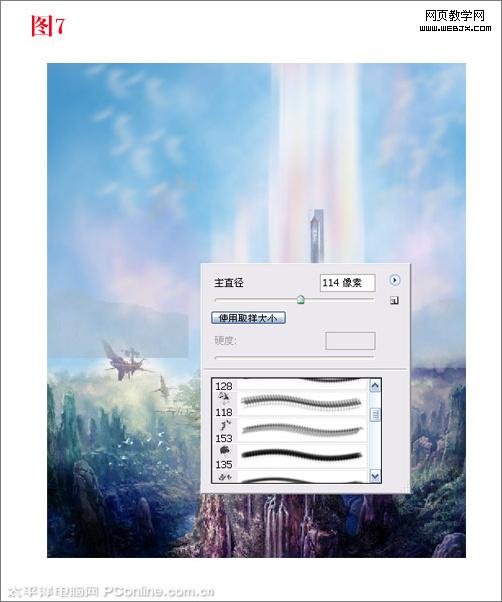
圖7
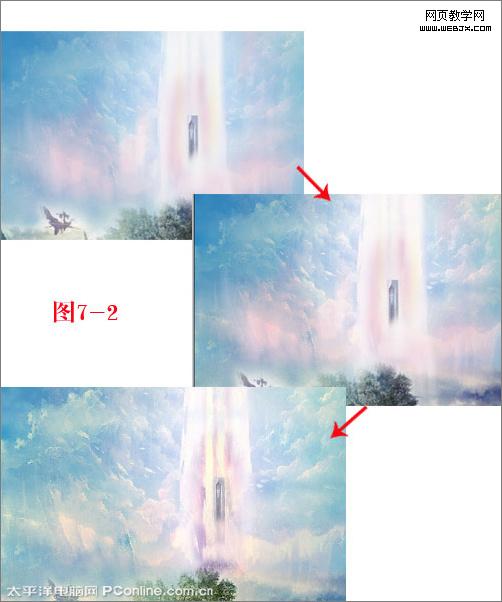
圖7-2
4、制作天族人物
做到這一步驟,如果你有在玩《永恒之塔》這個游戲的話,上游戲,張開翅膀抓一張圖,做為素材;如果沒有的話,網上找一張素材,不過可能姿態不太好找。把人物素材摳圖后,放到屏幕下面;但這樣有點空洞,沒關系移花接木嘛~選擇一塊石頭,ctrl+j,然后放到人物的腳下,這樣就顯示出人物站在山崖上眺望遠方,最后把人物層調整一下“曲線”使其和背景更加融合。如圖8。
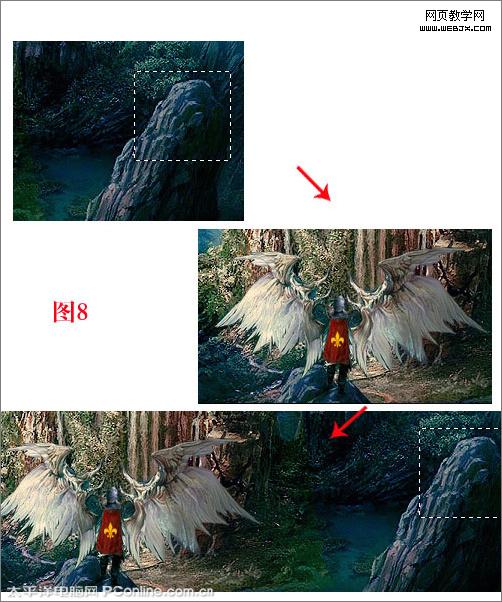
圖8
四、高清風格制作
將處理差不多的圖導出jpg格式,ps打開,然后執行菜單—濾鏡—雜色—添加雜色,高斯分布,注意勾上單色,然后執行銳化2次,這樣就有了飽滿的顆粒感覺。
做到這里,一款同人永恒之塔海報就做好了。在這里希望看這篇教程的朋友多關注平面設計方面的事,至于游戲怎么樣,那不在討論范圍之內,用心學好ps才是最重要的。
新聞熱點
疑難解答